Benutzerberechtigungen mit Sicherheitsgruppen verwalten
Wichtig
Dieser Inhalt ist archiviert und wird nicht aktualisiert. Die neueste Dokumentation finden Sie unter Neue und geplante Funktionen in Dynamics 365 Business Central. Die neuesten Veröffentlichungspläne finden Sie unter Dynamics 365-, Power Platform- und Cloud for Industry-Veröffentlichungspläne.
| Aktiviert für | Öffentliche Vorschauversion | Allgemeine Verfügbarkeit |
|---|---|---|
| Benutzer*innen, automatisch |
 1. März 2023
1. März 2023 |
 1. Apr. 2023
1. Apr. 2023 |
Geschäftswert
Wenn Unternehmen wachsen und sich verändern, kann es immer komplexer werden, Berechtigungen zu verwalten. Sicherheitsgruppen können den Prozess vereinfachen, indem sie es Administrator*innen ermöglichen, Benutzer*innen nach Abteilung, Jobfunktion oder anderen Kriterien zu gruppieren und der Gruppe als Ganzes Berechtigungen zuzuweisen. Das Verwenden von Sicherheitsgruppen zum Verwalten von Berechtigungen kann Zeit sparen und das Risiko menschlicher Fehler verringern. Sicherheitsgruppen ermöglichen ein einfacheres Verwalten der Zugriffskontrolle und stellen sicher, dass Benutzer*innen nur Zugriff auf die Ressourcen haben, die sie benötigen. Dies kann auch den Prozess der Einarbeitung neuer Mitarbeiter*innen oder Auftragnehmer*innen rationalisieren, da sie schnell zu den entsprechenden Sicherheitsgruppen hinzugefügt werden können.
Details zur Funktion
Sie können Azure Active Directory-Sicherheitsgruppen verwenden, um die Berechtigungen zu verwalten, die Benutzer*innen für den Zugriff auf verschiedene Teile von Business Central haben.
Eine Voraussetzung für die Verwendung von Sicherheitsgruppen in Business Central ist, dass Sie Azure Active Directory-Sicherheitsgruppen erstellen und ihnen entweder im Microsoft 365 Admin Center oder im Azure Active Directory-Portal Mitglieder hinzufügen.
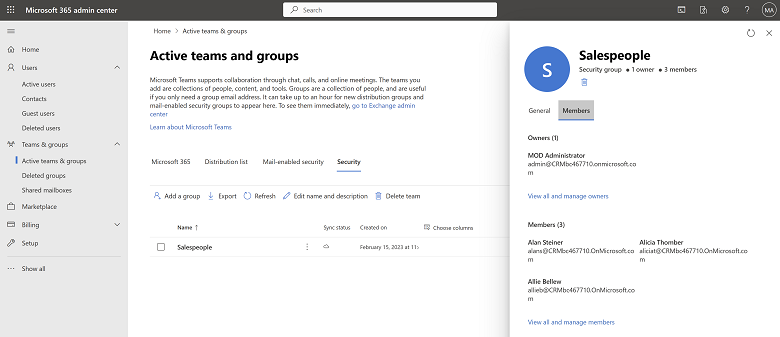
Nachdem Sie Azure Active Directory-Sicherheitsgruppen erstellt haben, können Sie diese auf der Seite Sicherheitsgruppen mit Sicherheitsgruppen in Business Central verknüpfen, indem Sie die Aktion Neu auswählen.
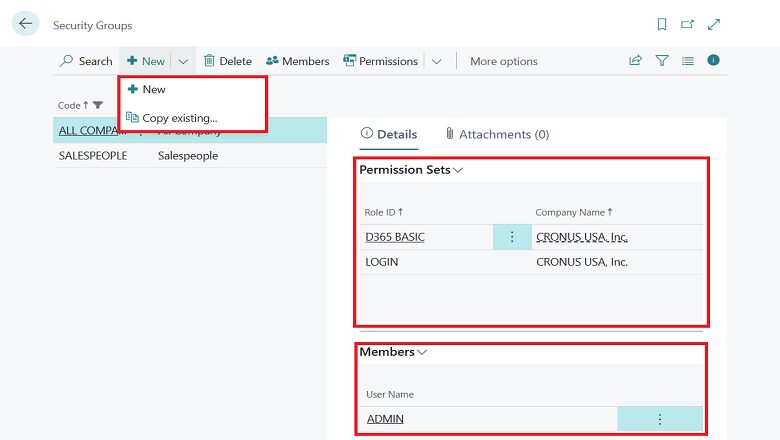
Erstellen Sie den Link, indem Sie unter Verfügbare Sicherheitsgruppen eine Auswahl vornehmen, indem Sie sie im Feld AAD-Sicherheitsgruppenname suchen. Das Feld Code zeigt automatisch den Namen der Sicherheitsgruppe an. In der Infobox Mitglieder*innen werden die Mitglieder*innen der Azure Active Directory-Sicherheitsgruppe angezeigt. Die Infobox Berechtigungssätze enthält Berechtigungssätze, die der ausgewählten Sicherheitsgruppe zugewiesen sind.
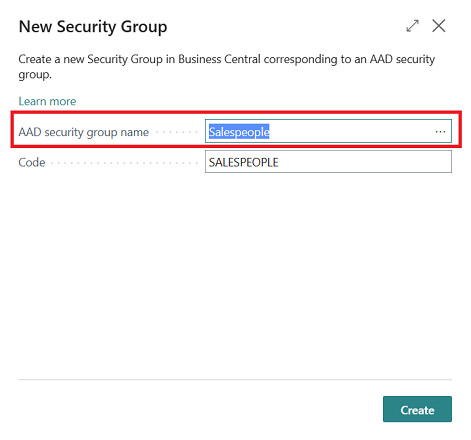
Wählen Sie die Aktion Berechtigungen auf der Seite Sicherheitsgruppen aus, um Sicherheitsgruppen Berechtigungen zuzuweisen.
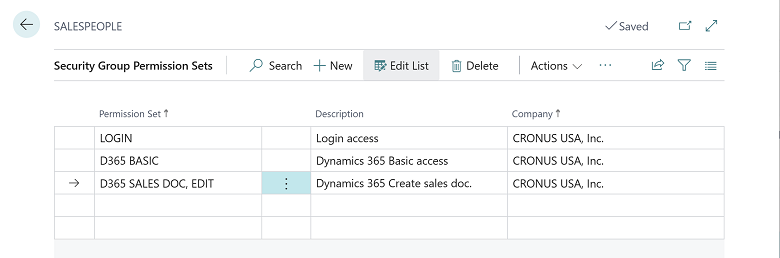
Wählen Sie Berechtigungen und dann Berechtigungssatz nach Sicherheitsgruppe auf der Seite Sicherheitsgruppen aus, um Berechtigungssätze für Sicherheitsgruppen zu verwalten.
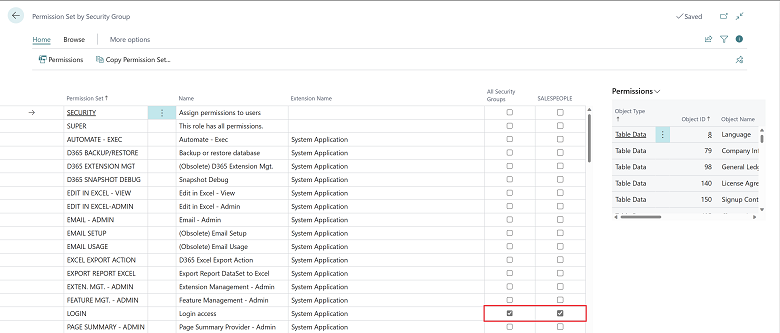
Wählen Sie die Aktion Neu, Vorhandene kopieren aus, um Sicherheitsgruppenberechtigungen in eine neue Sicherheitsgruppe zu kopieren. Sie können alternativ Sicherheitsgruppeneinstellungen freigeben, indem Sie die Aktion Sicherheitsgruppen exportieren auswählen, um sie in eine XML-Datei zu exportieren, und dann die Sicherheitsgruppen importieren, um die XML-Datei zu importieren.
Wenn Sie Benutzer*innenberechtigungen mithilfe von Sicherheitsgruppen verwalten möchten und Sie bereits Benutzer*innengruppen zum Verwalten von Benutzer*innenberechtigungen verwenden, können Sie die Anleitung zur unterstützten Einrichtung für die Benutzergruppenmigration ausführen, um sie zu migrieren. Die Anleitung für Benutzergruppenmigration wird automatisch ausgeführt, wenn Sie Funktion: Benutzergruppenberechtigungen konvertieren auf der Seite Funktionsverwaltung aktivieren.
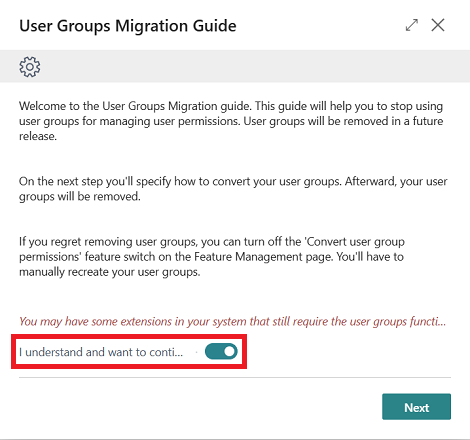
In der Anleitung für Benutzergruppenmigration können Sie entscheiden, ob Sie vorhandene Benutzer*innengruppen umwandeln möchten, indem Sie Berechtigungen Mitgliedern direkt zuweisen oder Benutzer*innengruppen in Berechtigungssätze umwandeln. Sie wählen die Konvertierungsmethode für jede Benutzer*innengruppe in der Spalte Aktion aus.
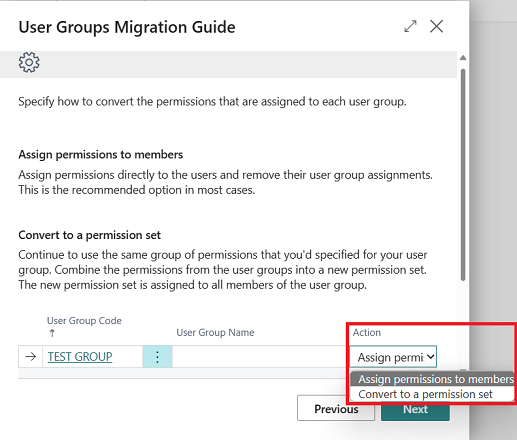
Hinweis
Sie müssen die Funktion: Benutzergruppenberechtigungen konvertieren auf der Seite Funktionsverwaltung aktivieren, um diese Funktion zu verwenden, oder Sie klicken auf Ausprobieren, um sie nur für Ihre Sitzung auszuprobieren.
Teilen Sie uns Ihre Meinung mit.
Helfen Sie uns, mit Ideen, Vorschlägen und Feedback Dynamics 365 Business Central zu verbessern. Nutzen Sie das Forum unter https://aka.ms/bcideas.
Siehe auch
Kontrollieren Sie den Zugriff auf Business Central mithilfe von Sicherheitsgruppen (Dokumente)